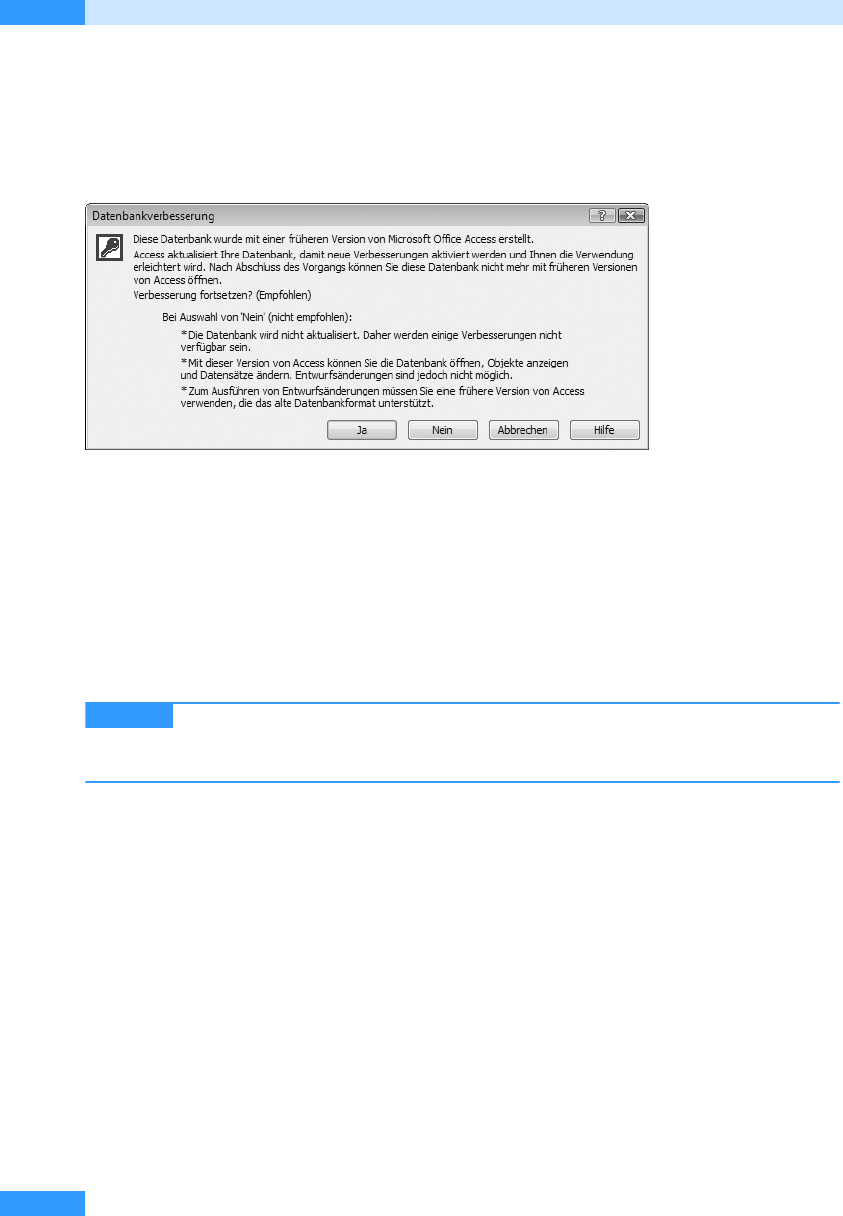
Kapitel 31
Datenbank-Dienstprogramme
676
Datenbanken, die mit Access 2.0 oder Access 95 erstellt worden sind, können nicht direkt in das
Access 2007 Dateiformat konvertiert werden, sondern müssen zuerst mithilfe einer der früheren
Access-Versionen (2000 bis 2003) auf deren Stand konvertiert werden. Das einfache Öffnen und
Bearbeiten der Daten ohne Konvertierung ist nur unter Einschränkungen möglich.
Abbildg. 31.12
Dialogfeld beim Öffnen von Access 97-Datenbanken
Konvertieren einer Datenbank
Wählen Sie die Schaltfläche Ja, wird die Datenbank entweder in eine Access 2000-, 2002-2003- oder
eine Access 2007-Datenbank umgewandelt, je nachdem, was in den Access-Optionen in der Katego-
rie Häufig verwendet als Standarddateiformat eingestellt ist. Sie können eine konvertierte Datenbank
dann nicht mehr mit den alten Access-Versionen verwenden. Übrigens bleibt bei der Konvertierung
die Original-Datenbank erhalten, Access erzeugt bei der Konvertierung eine neue Datei.
Eine Konvertierung ist notwendig, wenn Sie mit Access 97 nicht nur Daten, Formulare, Berichte
usw. nutzen wollen, sondern diese auch modifizieren möchten.
Zum Aufruf der Konvertierungsfunktion steht Ihnen über die Office-Schaltfläche/
Befehl Speichern unter/Datenbank in anderem Format speichern eine Auswahl von möglichen
Konvertierungsformaten (Access 2000 oder 2002-2003) zur Verfügung.
Datenbank angepasst öffnen
Laden Sie die Datenbank durch Auswahl der Option Nein, im Dialogfeld Datenbankverbesserung,
wird die Datenbank so umgesetzt, dass Sie damit arbeiten können. Das bedeutet, Sie können auf die
Daten in der Datenbank lesend und schreibend zugreifen und alle Objekte wie Abfragen, Formulare
usw. nutzen, diese aber nicht ändern.
Objektnamen-Autokorrektur
Stellen Sie sich vor, Sie haben eine umfangreiche Datenbankanwendung erstellt. Nun fällt Ihnen auf,
dass Sie einen ärgerlichen Schreibfehler bei einem Feldnamen in einer Tabelle haben, also beispiels-
weise in der Kino-Tabelle statt Kino leider Kini getippt hatten. Wenn Sie nun den Feldnamen in der
Tabelle ändern, so müssen Sie anschließend alle Vorkommen des Feldnamens in Abfragen, Formu-
lare und Berichten ändern, sonst werden viele Fehlermeldungen angezeigt …
HINWEIS
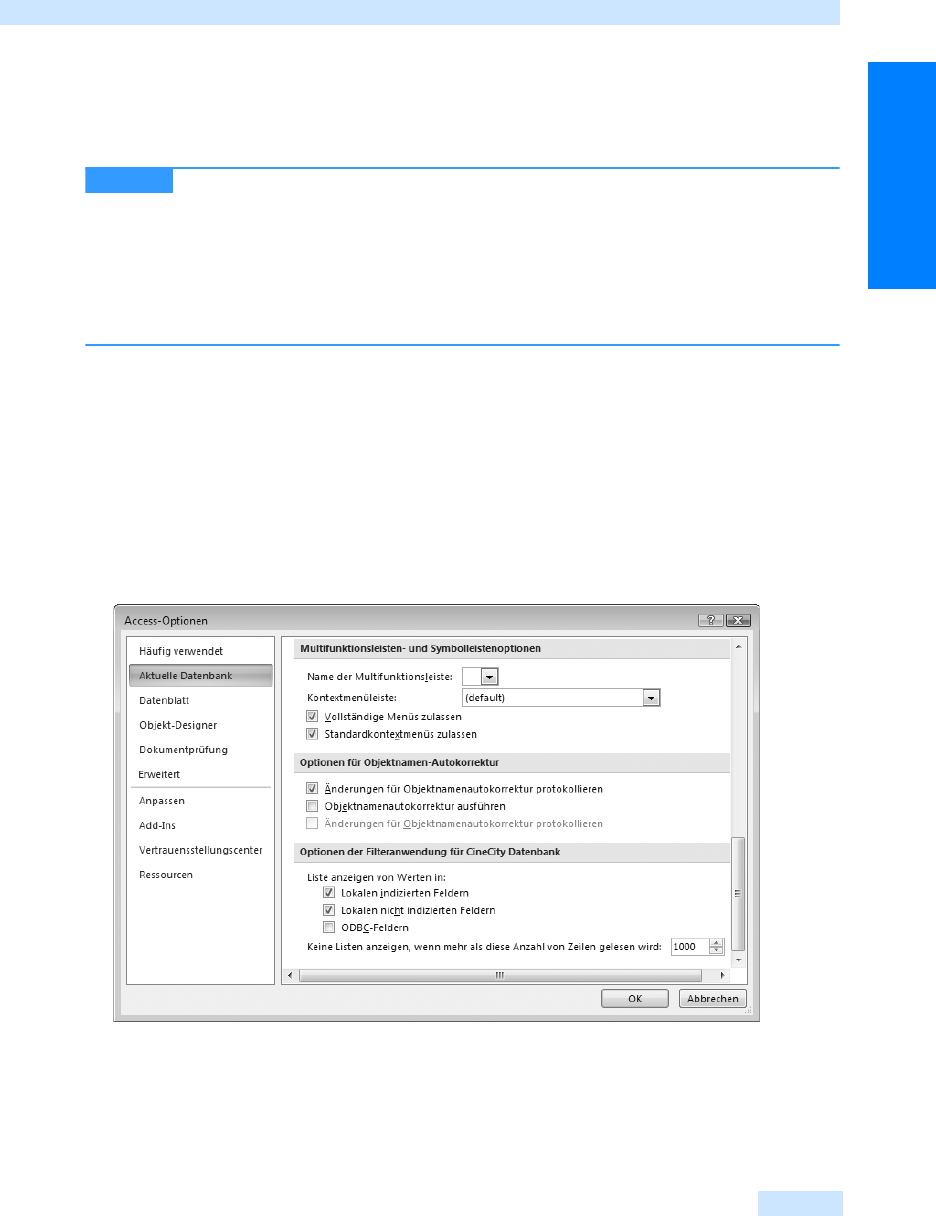
Objektnamen-Autokorrektur
677
Dienstprogramme und
Datenweitergabe
Mithilfe der Objektnamen-Autokorrektur können Sie den Vorgang des Umbenennens automatisie-
ren. Wenn sie eingeschaltet ist, werden Änderungen beispielsweise eines Feldnamens überall dort
geändert, wo er verwendet wird, wobei die Objektnamen-Autokorrektur so geschaltet werden kann,
dass alle Änderungen protokolliert werden.
Beachten Sie, dass die Objektnamen-Autokorrektur in folgenden Objekten keine
Ersetzungen vornimmt:
쐍
Makros (Kapitel 33, »Makros«)
쐍
Visual-Basic-Code (in Formularen, Berichten und Modulen)
쐍
Access-Projekten
쐍
Ungültigen SQL-Anweisungen
Einschalten der Objektnamen-Autokorrektur
In den Optionen für O bjektnamen-Autokorrektur (erreichbar über die Office-Schaltfläche/Access-
Optionen/Aktuelle Datenbank) wird die Objektnamen-Autokorrektur in drei Stufen eingeschaltet.
1. Als ersten Schritt müssen Sie das erste Kontrollkästchen Informationen aufzeichnen aktivieren. In
der Access-Version, die zum Schreiben des Buches verwendet wurde, lautet diese Bezeichnung
irrtümlich Änderungen für Objektnamen-Autokorrektur protokollieren.
Abbildg. 31.13
Dialogfeld Access-Optionen zum Aktivieren der Objektnamen-Autokorrektur
Nach dem Aktivieren der Option erhalten Sie die folgende Meldung, die Sie darauf hinweist,
dass in der Datenbank entsprechende Daten erstellt werden müssen.
Bisher werden die Umbenennungen nur protokolliert, es werden noch keine automatischen
Änderungen in der Datenbank durchgeführt.
HINWEIS
Get Microsoft Office Access 2007 - Das Handbuch now with the O’Reilly learning platform.
O’Reilly members experience books, live events, courses curated by job role, and more from O’Reilly and nearly 200 top publishers.

